Hoe maak je een lijngrafiek in Excel

Excel biedt een verscheidenheid aan grafieken om gegevens te projecteren. Elke grafiek heeft zijn eigen specialiteiten, dus het is logischer wanneer gegevens worden weergegeven met de juiste grafiek.

Deze app voor taak-, project- en teambeheer heeft een aantal opwindende functies die u in uw leven kunt toepassen om van gemak te genieten. De ad-hoc gevallen van persoonlijk gebruik voegen waarde toe aan uw ClickUp-abonnement. Van keukenrecepten tot posts op sociale media, je kunt ClickUp in veel ruimtes toepassen.
Lees verder om te weten hoe u ClickUp kunt gebruiken om uw persoonlijke leven te automatiseren. Deze oefeningen helpen je ook om je vaardigheden te vergroten om projectmanagementtools te gebruiken.
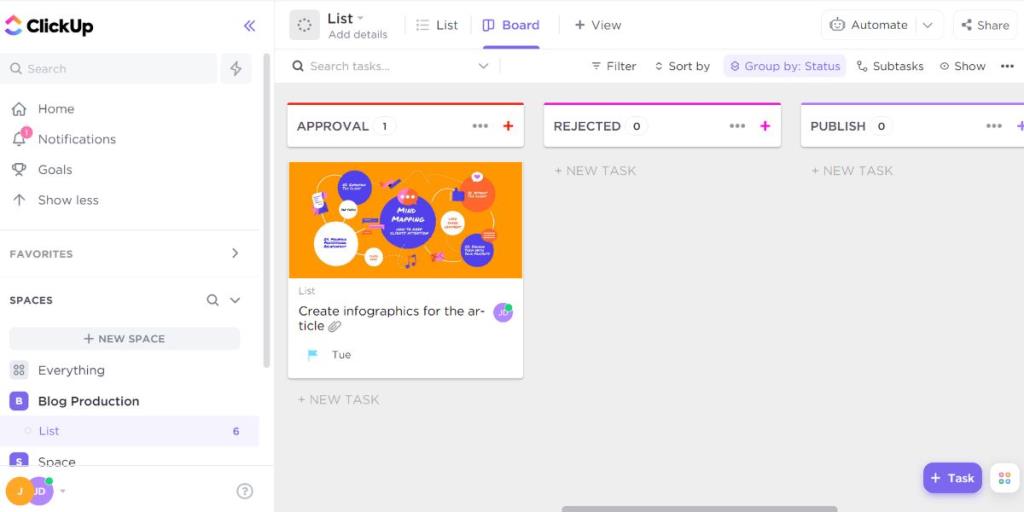
Als u uw ClickUp- borden deelt met uw team, externe medewerkers of klanten, is dit de perfecte ruimte om uw werk te promoten door middel van branding. De tool geeft een miniatuur weer voor een compatibele bijlage die u in een taak uploadt. In de meeste gevallen zijn video's, afbeeldingen, GIF's, enz. volledig compatibel.
Wat u moet doen, is een afbeelding maken met een online ontwerptool zoals VistaCreate . Gebruik uw eigen merkkleur en logo's om uw afbeelding te verfraaien. Zorg ervoor dat de afbeelding groter is dan 500×280 pixels.
Upload deze afbeelding als bijlage bij een of alle taken op uw ClickUp-taakbord. Open een taak en pin deze nieuwe afbeelding aan de taak om uw merklogo, kleur, enz. aan uw publiek te tonen.
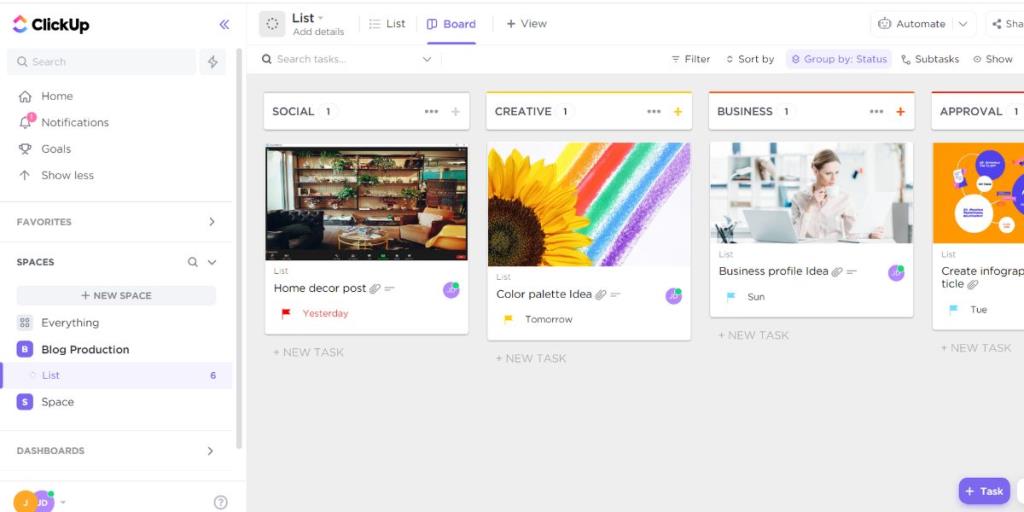
Mogelijk moet u veel schermafbeeldingen maken in uw werk of privéleven. Schermafbeeldingen zijn met name handig voor personen die altijd op zoek zijn naar inspiratie voor het creëren van inhoud. U kunt nu al uw schermafbeeldingen ordenen in een op een album lijkend ClickUp-bord.
U kunt een screenshot ophalen op basis van verschillende gegevens zoals type, plaats, datum, enz. Het enige dat u hoeft te doen, is screenshots als taken bijvoegen op uw ClickUp-desktop- of mobiele app. Vergeet niet om informatie toe te voegen, zoals datum, plaats, genre, enz.
Met de ClickUp Chrome-extensie kunt u ook automatisch schermafbeeldingen toevoegen aan elke taak. Bovendien kunt u een screenshot bewerken, vervagen of annoteren om meer gegevens vast te leggen dan alleen afbeeldingen. Het is een van de beste manieren om schermafbeeldingen te maken in Google Chrome.
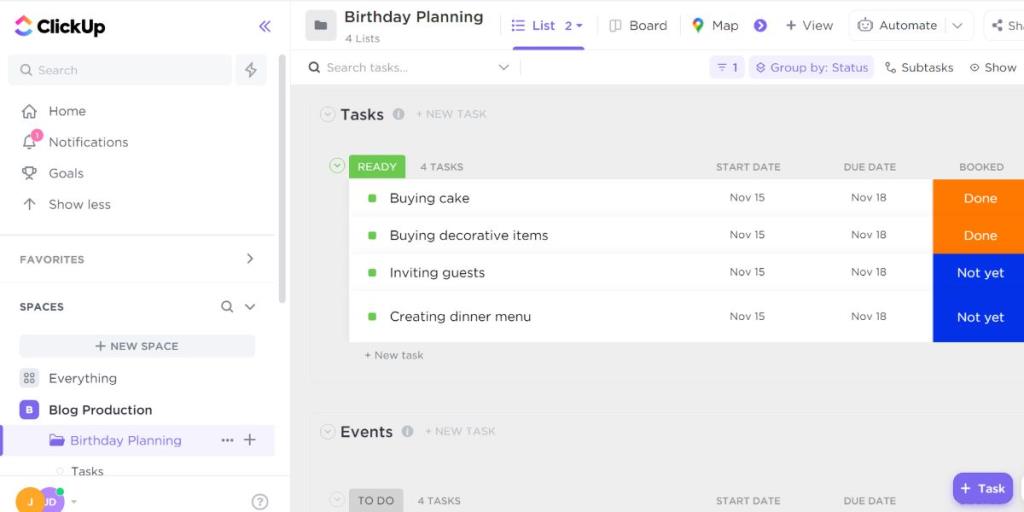
Verjaardagen en andere levensgebeurtenissen vragen veel inspanning en focus. Aangezien er bij dergelijke evenementen veel bewegende delen zijn, kan er van alles misgaan als u uw aandacht verliest.
Gerelateerd: Android-apps die u helpen verjaardagen te onthouden, een kaart te verzenden en meer
U kunt stoppen met het onthouden van taken voor een dergelijke gebeurtenis en de ClickUp mobiele of desktop-app gebruiken om taken te stroomlijnen. U kunt een project maken door uzelf een aantal taken toe te wijzen voor de verjaardagsgebeurtenis. Voeg vervolgens subtaken toe aan die taken. U kunt ook enkele opmerkingen toevoegen aan de taken en subtaken om ervoor te zorgen dat u alle ideeën en details vastlegt.
Subtaken werken als actie-items. Nadat u een subtaak hebt voltooid, kunt u deze markeren om lopende taken te visualiseren. De ClickUp-app synchroniseert gegevens tussen uw apparaten, dus als u aan het winkelen bent, hebt u nog steeds toegang tot de verjaardagsprojectgegevens via de mobiele app.
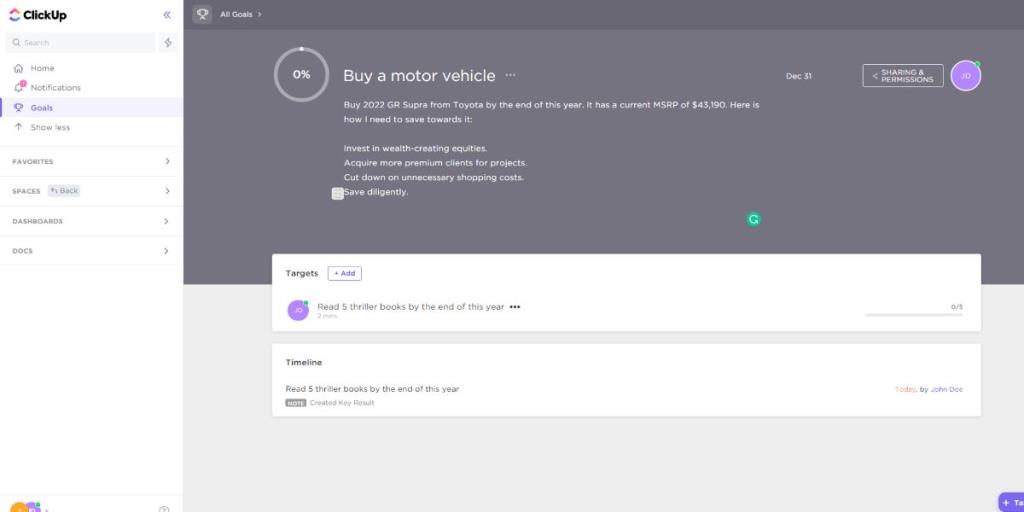
Projectbeheertools zoals ClickUp kunnen u ook helpen uw doelen te bereiken en een productief leven te leiden. Wanneer u uw doelen en levensdoelen kunt visualiseren, kunt u passende acties ondernemen, zoals sparen om een auto te kopen of u inschrijven voor bijscholingscursussen.
U kunt een werkruimte maken met aparte borden voor doelen, doelstellingen en boodschappenlijstjes. Stel dat u RAM, een grafische kaart en SSD-opslag moet kopen om uw desktop te upgraden. U kunt deze items als nieuwe taken toevoegen, samen met hun afbeelding, link naar het item, prijskaartje, enz.
U krijgt een constante visualisatie van uw behoefte en dienovereenkomstig voorkomt u onnodige aankopen om te sparen voor essentiële benodigdheden.

ClickUp biedt een krachtige tool voor mindmapping. Je hoeft de mindmap niet zelf te tekenen. Als je een project hebt met taken en subtaken, maakt de tool automatisch professionele mindmaps voor je.
Dergelijke mindmaps werken als workflows voor de taken die u moet voltooien. Stel dat u het houtwerk in uw garage wilt repareren. U kunt een project maken en de relevante taken die u moet doen. Neem nu benodigdheden voor dit project op als subtaken.
Activeer de mindmap-weergave om te visualiseren hoe de taken en benodigdheden zich met elkaar verhouden. U kunt een duidelijk stappenplan maken voor uw garagereparatieproject.
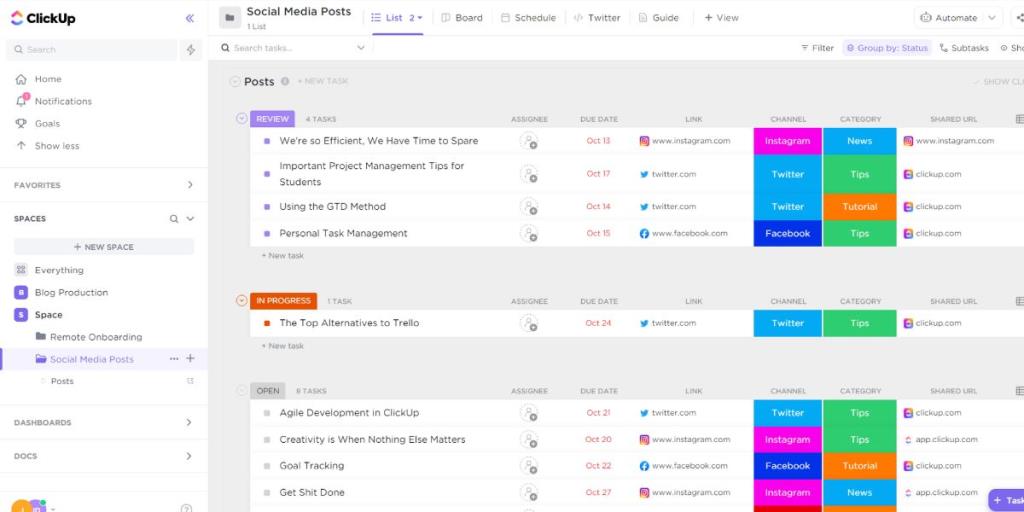
U kunt uw hobby's op sociale media behouden zonder professionele productiviteit te verliezen. Daarvoor kun je ClickUp gebruiken als social media content manager. Voeg een project toe voor sociale media en maak enkele taken aan. Deze taken moeten de inhoud zijn die u wilt plaatsen.
De tool herinnert je aan de datum en tijd van de post, zodat je je geheugen niet hoeft te belasten. Omdat je de afbeelding, beschrijving en kopie van het bericht van dezelfde tool krijgt, kun je ook tijd besparen.
Je zou veel e-mails in je inbox kunnen krijgen van verschillende bronnen, zoals sportschool, club, kinderschool, apotheek, nutsbedrijf, enz. De meeste van deze e-mails vullen je met taken die je gemakkelijk kunt vergeten.
Gerelateerd: De beste manieren om Microsoft te gebruiken om de app te gebruiken met productiviteitstools
In plaats van de taken in uw e-mail te bewaren, voegt u ze toe aan een speciaal ClickUp-project met aparte borden voor elke taak. Vermeld binnen de taken de datum, instructies, enz. ClickUp herinnert u er automatisch aan dat u de taken vóór de deadline moet voltooien.
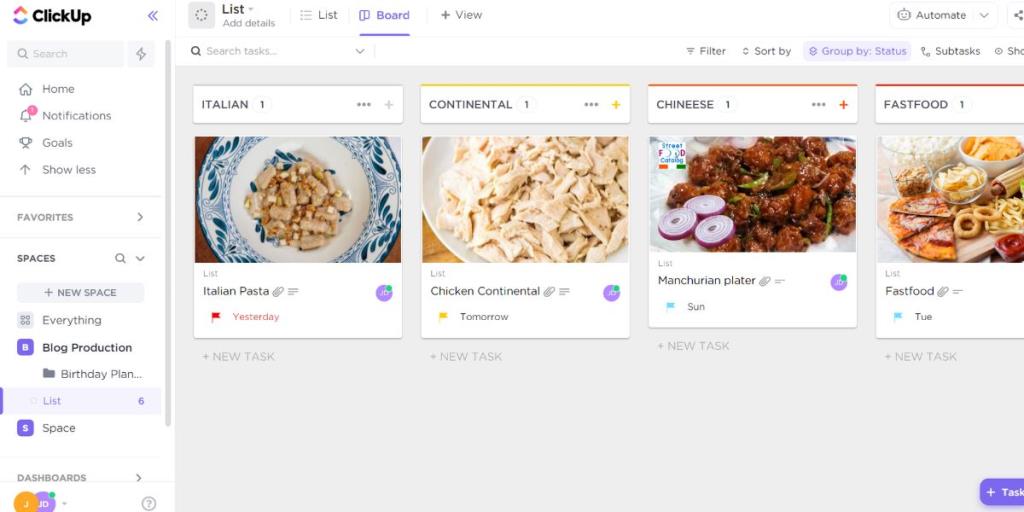
ClickUp kan het ultieme kookboek voor u worden. Gebruik ClickUp-projectborden in plaats van nieuwe recepten op te schrijven in een dagboek. Stel dat u bijvoorbeeld een receptenboek voor Italiaanse gerechten wilt maken.
U kunt een ruimte creëren voor Italiaanse gerechten. Maak nu voor elk gerecht een taak. Gebruik het beschrijvingsgedeelte om receptdetails te vermelden, zoals gelegenheid, evenement, enz. De checklist is de perfecte plek om de benodigdheden te vermelden. U kunt de subtaken gebruiken om stappen voor het koken te schetsen.
Deel dit bord bovendien met je vrienden en familieleden om te pronken met je creativiteit en kookkunsten.
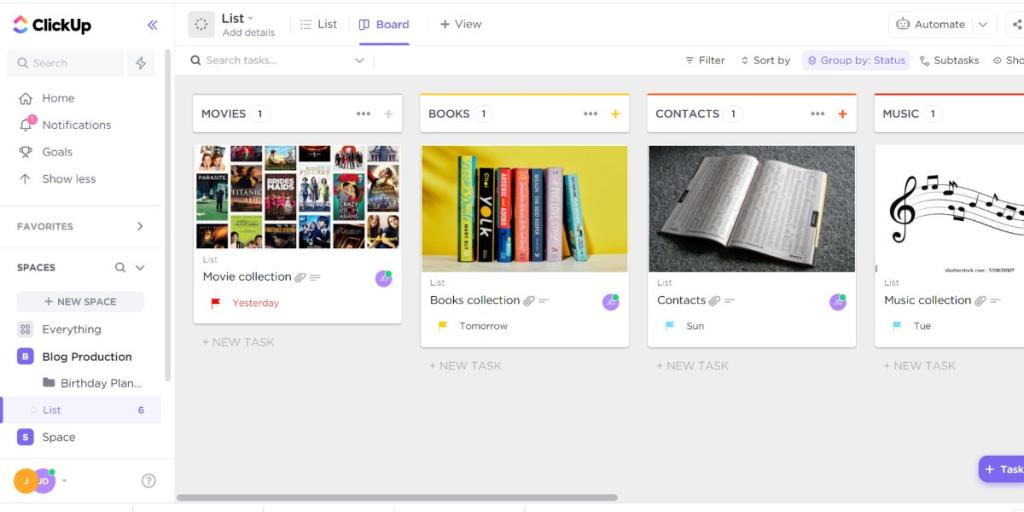
Beheer moeiteloos veel foto's, films, muzieknummers, boeken, contacten, enz. op ClickUp. Maak een ruimte voor persoonlijke gegevens op ClickUp en vul deze met projecten zoals Contacten, Games, Video's, Boeken, Foto's, enz. De lijsten van de projecten kunnen genres zijn.
U kunt artiest, auteur, jaar van verbruik en jaar van uitgave als taken toevoegen. Als je de hele ruimte in de bordweergave bekijkt, kun je de inhoud die je zoekt sneller vinden zonder te zweten.
U kunt beginnen met het implementeren van alle of enkele van de bovengenoemde creatieve ideeën om uw sociale en persoonlijke leven interactiever te maken. Bovendien bieden deze taken u de perfecte gelegenheid om uw vaardigheden op het gebied van gereedschapsbeheer op te frissen.
Bovendien, als u een cursus projectbeheer volgt, zijn dit enkele essentiële taken die u zullen blootstellen aan projectbeheertools, zoals ClickUp.
Excel biedt een verscheidenheid aan grafieken om gegevens te projecteren. Elke grafiek heeft zijn eigen specialiteiten, dus het is logischer wanneer gegevens worden weergegeven met de juiste grafiek.
Er is een stijgende trend in mensen die thuis werken of op afstand studeren. Dit heeft geresulteerd in een aanzienlijke groei van online leerplatforms en de cursussen die ze aanbieden.
Door wijzigingen in uw Excel-spreadsheets bij te houden, kunnen andere mensen uw bestand gemakkelijker bijwerken of controleren. Het is ook handig als u alle wijzigingen wilt bijhouden. De opdracht Wijzigingen bijhouden is gemakkelijk te vinden op het tabblad Review van de oudere versies van Microsoft Excel. Het is echter mogelijk dat u en uw team het moeilijk vinden om ze in te stellen op nieuwere versies.
Wilt u een Outlook-e-mail opslaan als PDF, maar weet u niet hoe? Het is niet zo voor de hand liggend als je zou denken, maar het is nog steeds gemakkelijk te doen als je eenmaal weet hoe.
Google heeft aanzienlijke vooruitgang geboekt met betrekking tot samenwerking op de werkplek, niet alleen in zoekmachines. Het bedrijf heeft verschillende apps en functies die teams kunnen gebruiken om hun workflow te verbeteren, waarvan vele eenvoudig te integreren zijn met andere apps.
Als u veel gebruik maakt van Excel, heeft u waarschijnlijk al heel vaak LOOKUP-functies gebruikt. Als u niet bekend bent, wordt de functie LOOKUP gebruikt om door een enkele rij of kolom te zoeken om een specifieke waarde in een andere rij of kolom te vinden.
Elke dag worden er miljarden e-mails verzonden en ontvangen. Door uw e-mail op de juiste manier te beginnen, kan uw bericht opvallen en een goede toon voor uw e-mail creëren.
Freelancers kunnen nu werkprojecten vinden op LinkedIn. Het populaire professionele sociale netwerk opent mogelijkheden voor professionals om werk te vinden op zijn platform, en gaat verder dan alleen hen de tools te geven om hun vaardigheden en ervaring te adverteren.
OneNote is de app voor het maken van notities voor Windows-gebruikers. Met nieuwe updates is het nu rijk aan functies en heeft het een verbeterde interface. Het is echter niet foutloos. Vaak ziet u mogelijk onjuiste synchronisatie in de app, bestanden die helemaal niet worden geopend of bestanden die worden geopend als alleen-lezen.
Grammarly domineert al jaren de markt voor grammatica-editors. Het is een van de beste tools die je als schrijver kunt krijgen. Microsoft zocht echter de kans en bracht Microsoft Editor uit als alternatief voor Office 365-gebruikers.
Als je te veel projecten op je bord hebt, kan het moeilijk zijn om georganiseerd en op de hoogte te blijven. Een tool voor projectportfoliobeheer bespaart u de tijdrovende taak om elk project afzonderlijk te bekijken. Het maakt het revisieproces eenvoudig door alle belangrijke records op één plek weer te geven.
Steeds meer mensen werken vanuit huis. In het begin klinkt het geweldig: je kunt in je badjas werken, meer tijd met de kinderen doorbrengen en je eigen uren indelen. Maar het heeft ook zijn nadelen.
Er zijn veel apps op de markt die u helpen productiever te worden. Sommige zijn gratis, andere zijn betaald. Ondanks dit alles zult u er misschien niet veel van winnen. Sommige zijn gewoon te technisch, andere zijn te simpel.
Leeftijd aangeven in jaren? Het lijkt misschien eenvoudig, maar het kan je overrompelen. Evenzo vereist het geven van uw precieze leeftijd vanaf uw geboortedatum nog meer aandacht.
Het enige dat u over Asana moet leren, is hoe u projecten kunt gebruiken om de productiviteit van uw team te verhogen. Met Asana-projectbeheer vermijd je verouderde spreadsheets, lange e-mailthreads en lange vergaderingen waarin dezelfde informatie wordt herhaald.
De zakenwereld is in de 21e eeuw drastisch veranderd en nu is het niet ongebruikelijk dat teams zich over verschillende locaties verspreiden. Bovendien hebben bedrijven meestal meerdere projecten onderweg, wat het volgen van alles moeilijk maakt.
Het archiveren van e-mails is een van de beste manieren om uw inbox opgeruimd te houden. Als je dit in Outlook wilt doen, heb je geluk. Met zowel Outlook voor het web als Outlook voor desktop kunt u uw e-mails gemakkelijk archiveren.
Tegenwoordig kun je vrijwel elk smart device gebruiken om bestanden en eBooks te openen en te lezen. Er gaat echter niets boven Kindle-apparaten als het ideale apparaat om eBooks te lezen.
Een logo moet relevant en pakkend zijn, omdat het helpt om de verbinding tussen het merk en de klanten tot stand te brengen. Het is vaak het middelpunt van een merkstrategie die creativiteit, ontwerpvaardigheden en vakkundige uitvoering vereist. Bedrijven zijn bereid flink te betalen voor een effectief logo. Daarom is het ontwerpen van logo's een lucratieve freelance-optreden of bijzaak geworden.
Excel biedt een verscheidenheid aan grafieken om gegevens te projecteren. Elke grafiek heeft zijn eigen specialiteiten, dus het is logischer wanneer gegevens worden weergegeven met de juiste grafiek.
Er is een stijgende trend in mensen die thuis werken of op afstand studeren. Dit heeft geresulteerd in een aanzienlijke groei van online leerplatforms en de cursussen die ze aanbieden.
Door wijzigingen in uw Excel-spreadsheets bij te houden, kunnen andere mensen uw bestand gemakkelijker bijwerken of controleren. Het is ook handig als u alle wijzigingen wilt bijhouden. De opdracht Wijzigingen bijhouden is gemakkelijk te vinden op het tabblad Review van de oudere versies van Microsoft Excel. Het is echter mogelijk dat u en uw team het moeilijk vinden om ze in te stellen op nieuwere versies.
Wilt u een Outlook-e-mail opslaan als PDF, maar weet u niet hoe? Het is niet zo voor de hand liggend als je zou denken, maar het is nog steeds gemakkelijk te doen als je eenmaal weet hoe.
Google heeft aanzienlijke vooruitgang geboekt met betrekking tot samenwerking op de werkplek, niet alleen in zoekmachines. Het bedrijf heeft verschillende apps en functies die teams kunnen gebruiken om hun workflow te verbeteren, waarvan vele eenvoudig te integreren zijn met andere apps.
Als u veel gebruik maakt van Excel, heeft u waarschijnlijk al heel vaak LOOKUP-functies gebruikt. Als u niet bekend bent, wordt de functie LOOKUP gebruikt om door een enkele rij of kolom te zoeken om een specifieke waarde in een andere rij of kolom te vinden.
Elke dag worden er miljarden e-mails verzonden en ontvangen. Door uw e-mail op de juiste manier te beginnen, kan uw bericht opvallen en een goede toon voor uw e-mail creëren.
Freelancers kunnen nu werkprojecten vinden op LinkedIn. Het populaire professionele sociale netwerk opent mogelijkheden voor professionals om werk te vinden op zijn platform, en gaat verder dan alleen hen de tools te geven om hun vaardigheden en ervaring te adverteren.
Grammarly domineert al jaren de markt voor grammatica-editors. Het is een van de beste tools die je als schrijver kunt krijgen. Microsoft zocht echter de kans en bracht Microsoft Editor uit als alternatief voor Office 365-gebruikers.
Als je te veel projecten op je bord hebt, kan het moeilijk zijn om georganiseerd en op de hoogte te blijven. Een tool voor projectportfoliobeheer bespaart u de tijdrovende taak om elk project afzonderlijk te bekijken. Het maakt het revisieproces eenvoudig door alle belangrijke records op één plek weer te geven.

















